Plusieurs boîtes de réception par courrier électronique sont une réalité pour la plupart d'entre nous. Au dernier décompte, j’avais six comptes de messagerie auxquels j’accède régulièrement et six autres adresses que j’utilise occasionnellement.
Cela ne m'a pas empêché de m'inscrire pour une nouvelle adresse Outlook.com lorsque Microsoft a annoncé le service la semaine dernière.
Au début, j'ai été déçu de ne pas pouvoir transférer mon compte Hotmail existant vers Outlook.com. Au lieu de cela, on m'a demandé de lier le nouveau compte Outlook.com au compte Hotmail existant.
Cependant, une fois que j'ai importé mon compte Gmail dans le nouveau service de Microsoft, j'étais satisfait de l'accès simplifié et simplifié d'Outlook.com à plusieurs comptes.
L'interface simple et claire d'Outlook.com surpasse celle de Gmail
Ma première impression d'Outlook.com a été son apparence épurée. Même après avoir importé plus de 20 000 messages de trois comptes Gmail différents, l'écran principal du nouveau système de messagerie conservait son apparence simple et élégante.
Lorsque vous ouvrez un message dans Outlook.com, le contenu du message lui-même est davantage consacré à l'écran que lorsque vous affichez le même message dans Gmail.
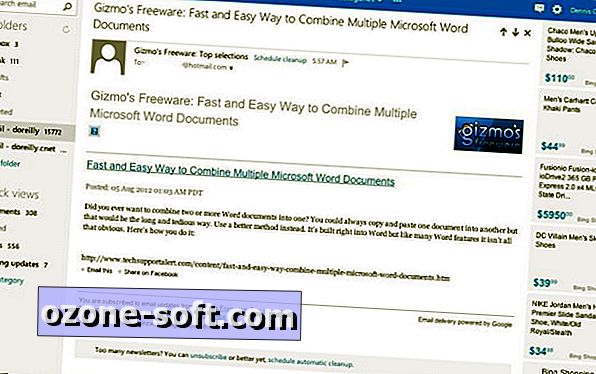
En dépit de la réputation de simplicité de Google, l'interface de Gmail est bien remplacée par rapport à celle d'Outlook.com: plus d'espace à l'écran dans Gmail est occupé par des onglets en haut, des annonces à droite et le panneau de discussion / gadgets à gauche.
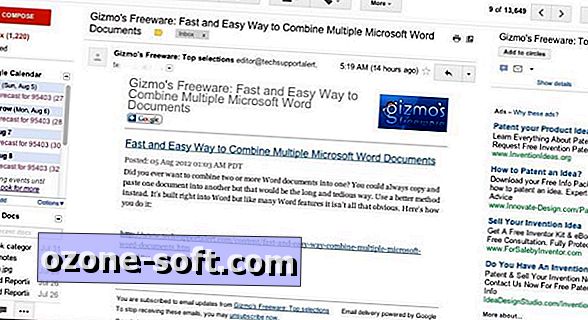
Vous pouvez choisir la vue "confortable" ou "compacte" dans le menu Paramètres Gmail pour laisser un peu plus de place au contenu du message. Toutefois, vos messages sont plus faciles à lire dans Outlook.com que dans Gmail.
De même, l'écran de composition des messages est plus facile à utiliser dans Outlook.com que dans Gmail: vous entrez les adresses des destinataires dans le volet de gauche, le sujet dans une grande zone de texte en haut de la fenêtre et le message lui-même sous le texte simple. barre d'outils de formatage.
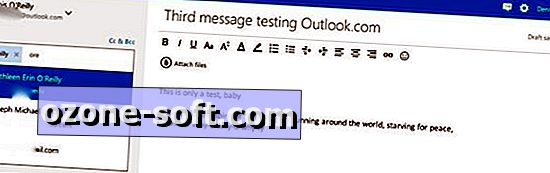
L'écran de composition du message de Gmail pousse le contenu du message plus loin dans la page et ressemble beaucoup moins à un traitement de texte.
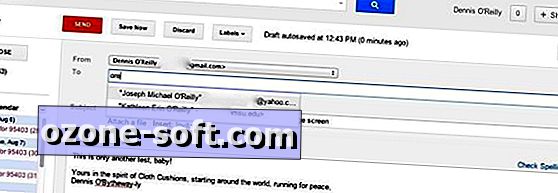
L’avantage de l’interface d’Outlook.com s’étend aux fenêtres de paramètres. Alors que Gmail affiche tous ses paramètres sous près d'une douzaine d'onglets, Outlook.com subdivise ses paramètres en cinq sous-catégories. Vous n'avez donc pas besoin de faire défiler les pages pour trouver celle que vous recherchez.
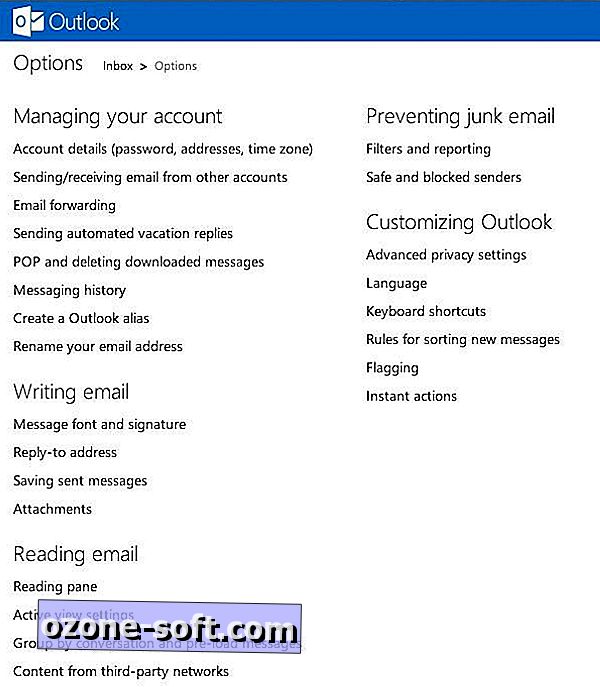
Configurez Outlook.com pour importer vos comptes Gmail, POP3, IMAP
Pour importer un courrier à votre adresse Outlook.com à partir d'un compte de messagerie existant, cliquez sur l'icône représentant un engrenage dans le coin supérieur droit de la fenêtre Outlook.com, puis choisissez "Plus de paramètres de messagerie". Sélectionnez "Envoi / réception d'e-mails provenant d'autres comptes" sous "Gérer votre compte" et cliquez sur "Ajouter un compte de messagerie".
Cela ouvre ce qui est toujours appelé les options Hotmail. Entrez l'adresse et le mot de passe du compte, puis cliquez sur Suivant. Vous êtes ensuite invité à sélectionner un dossier dans lequel placer le courrier entrant. Par défaut, le système vous propose de créer un nouveau dossier nommé pour le serveur de messagerie.
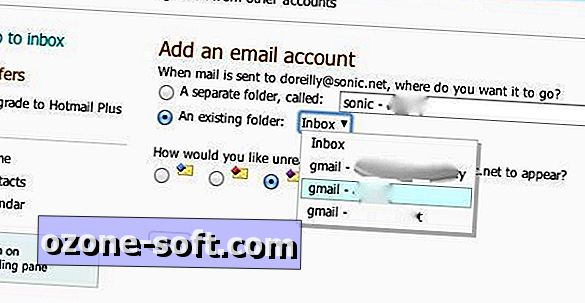
Vous pouvez également choisir une icône de dossier pour indiquer les messages non lus dans le dossier du compte. Une fois que vous avez cliqué sur Enregistrer, le compte est créé et un message de vérification est envoyé au compte. L'écran de confirmation vous avertit qu'il peut prendre jusqu'à un jour pour importer les messages du compte s'ils sont nombreux.
Histoires connexes
- Comment synchroniser votre messagerie Outlook.com avec iOS
- Cinq façons d'organiser votre courrier électronique dans Outlook.com
- Comment ajouter et utiliser des alias de messagerie Outlook.com
- Microsoft Outlook.com attire 1 million d'utilisateurs en 6 heures
- Certains utilisateurs d'Office 365 signalant des problèmes d'inscription à Outlook.com
Je peux l'attester. Les trois comptes Gmail que j'ai importés sur ma nouvelle adresse Outlook.com contenaient plus de 20 000 messages combinés, représentant plusieurs gigaoctets de données. Il a fallu trois jours complets à l'ensemble du courrier accumulé dans ces comptes pour migrer vers l'adresse Outlook.com.
Oui, j’admets que je dois retrouver ma clé Suppr. J'ai toujours été un peu comme un paquet de courrier et l'énorme limite de stockage de Gmail m'a découragée de glaner les dossiers du compte au cours de mes huit années d'utilisation du service.
L'arrivée de Gmail était si ancienne qu'il est difficile de se rappeler quand le service était nouveau. Je ne suis pas un partisan du changement pour le changement, mais après une semaine d'utilisation d'Outlook.com comme service de messagerie principal, il est facile d'imaginer que le passage de Gmail à un poste permanent soit permanent.

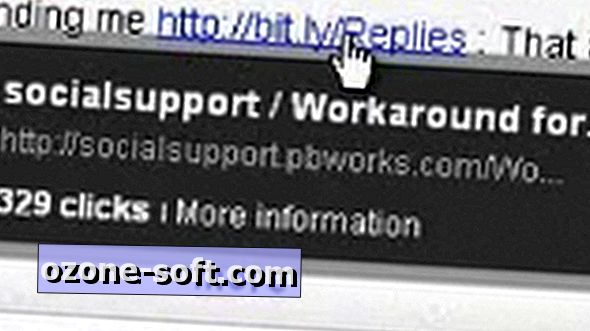












Laissez Vos Commentaires